Einführung
Das iPad, insbesondere das iPad 10, hat unsere täglichen Aufgaben und die Kommunikation revolutioniert. Mit dem Aufstieg der Telearbeit und virtuellen Meetings ist ein zuverlässiges Gerät für Videokonferenzen entscheidend. Zoom hat sich als bevorzugtes Werkzeug für Online-Meetings, Webinare und virtuelle Zusammenarbeit etabliert. Durch die Kombination der Leistung des iPad 10 mit den vielseitigen Funktionen von Zoom können Sie Ihre Produktivität steigern und Ihr Benutzererlebnis verbessern. In diesem Blog führen wir Sie durch die Einrichtung Ihres iPad 10 für Zoom, die Optimierung Ihres Geräts für maximale Leistung und die Nutzung der Zoom-Funktionen. Wir werden auch nützliches Zubehör, bewährte Praktiken und Tipps zur Fehlerbehebung bei häufigen Problemen behandeln.

Einrichtung Ihres iPad 10 für Zoom
Die Einrichtung Ihres iPad 10 für Zoom ist einfach, aber einige Schritte können sicherstellen, dass alles reibungslos läuft. Stellen Sie zunächst sicher, dass Sie eine stabile Internetverbindung haben. Eine Hochgeschwindigkeits-WLAN-Verbindung wird empfohlen, um Unterbrechungen während der Meetings zu vermeiden.
- Zoom-App herunterladen:
- Öffnen Sie den App Store auf Ihrem iPad 10.
- Suchen Sie nach der Zoom Cloud Meetings App.
-
Laden Sie die App herunter und installieren Sie sie.
-
Erstellen Sie ein Konto oder melden Sie sich an:
- Öffnen Sie die Zoom-App und melden Sie sich an, falls Sie kein Konto haben.
-
Wenn Sie bereits ein Konto haben, loggen Sie sich einfach mit Ihren Zugangsdaten ein.
-
Erforderliche Berechtigungen erteilen:
-
Beim ersten Öffnen der App werden Sie aufgefordert, den Zugriff auf Mikrofon und Kamera zu erlauben. Erteilen Sie diese Berechtigungen, um Audio und Video während der Meetings zu aktivieren.
-
Profil konfigurieren:
- Personalisieren Sie Ihr Profil mit einem professionellen Profilbild.
-
Aktualisieren Sie Ihren Namen und andere relevante Informationen.
-
Kalender-Integration einrichten:
- Integrieren Sie Zoom mit Ihrem Kalender, um Meetings effizient zu verwalten.
- Dies kann über die Einstellungen in der App erfolgen, indem Sie mit Ihrem Google-Kalender oder anderen Kalenderservices synchronisieren.
Nach der Ersteinrichtung überprüfen Sie sowohl die Zoom-App als auch das iPad iOS auf Software-Updates, um sicherzustellen, dass Sie die neuesten Versionen verwenden.
Optimierung des iPad 10 für Zoom
Um das Beste aus Ihren Zoom-Meetings herauszuholen, können Sie einige Optimierungsschritte für Ihr iPad 10 in Betracht ziehen:
1. Batteriemanagement:
Das iPad 10 hat eine robuste Akkulaufzeit, aber für längere Zoom-Sitzungen ist es ratsam, das Gerät angeschlossen zu lassen, um Unterbrechungen zu vermeiden.
2. Bildschirmhelligkeit und -ausrichtung:
Stellen Sie die Bildschirmhelligkeit auf ein komfortables Niveau ein, um Augenbelastungen während langer Meetings zu vermeiden. Stellen Sie sicher, dass Ihr iPad 10 im Querformat ist, um eine bessere Videoübertragung zu gewährleisten.
3. Konnektivität:
Die Nutzung einer Hochgeschwindigkeits-WLAN-Verbindung verringert die Wahrscheinlichkeit von Verzögerungen oder Video-Unterbrechungen. Setzen Sie sich in die Nähe Ihres Routers oder erwägen Sie die Verwendung eines WLAN-Reichweitenverlängerers, um die Signalstärke zu erhöhen.
4. Software-Update:
Halten Sie Ihr iPad OS und die Zoom-App aktuell, um neue Funktionen und Sicherheitsverbesserungen nutzen zu können. Gehen Sie zu Einstellungen > Allgemein > Software-Update, um nach den neuesten iOS-Updates zu suchen.
5. Unnötige Apps schließen:
Schließen Sie nicht benötigte Apps, die im Hintergrund laufen, um Systemressourcen freizugeben und eine reibungslose Leistung während Zoom-Anrufen sicherzustellen.
Bewährte Praktiken für die Nutzung von Zoom auf dem iPad 10
Um eine professionelle und nahtlose Zoom-Erfahrung sicherzustellen, befolgen Sie diese bewährten Praktiken:
1. Positionierung:
Platzieren Sie Ihr iPad auf Augenhöhe, um guten Augenkontakt zu halten. Verwenden Sie einen Ständer oder lehnen Sie Ihr iPad gegen einen stabilen Gegenstand.
2. Beleuchtung:
Sorgen Sie für eine gute Beleuchtung von vorne, um Ihr Gesicht gut auszuleuchten. Vermeiden Sie es, mit dem Rücken zu einem hellen Fenster zu sitzen.
3. Kopfhörer verwenden:
Kopfhörer helfen, Hintergrundgeräusche zu reduzieren und die Audioqualität während der Meetings zu verbessern. Drahtlose Ohrhörer sind eine praktische Option.
4. Audio und Video testen:
Testen Sie vor jedem Meeting Ihre Audio- und Videoeinstellungen. Zoom bietet eine Option „Lautsprecher und Mikrofon testen“ in den Einstellungen.
5. Benachrichtigungen verwalten:
Aktivieren Sie den Modus „Nicht stören“, um Unterbrechungen durch Benachrichtigungen während der Meetings zu vermeiden.
Zubehör zur Verbesserung Ihrer Zoom-Erfahrung
Durch Investitionen in das richtige Zubehör können Sie Ihre Zoom-Erfahrung auf einem iPad 10 erheblich verbessern:
1. iPad-Ständer:
Ein stabiler Ständer hilft, die ideale Augenhöhe zu halten und Ihre Hände frei zu haben.
2. Externes Mikrofon:
Ein externes Mikrofon kann die Klangqualität verbessern, besonders in großen oder lauten Umgebungen.
3. Drahtlose Tastatur:
Eine drahtlose Tastatur kann Ihren Arbeitsablauf während der Anrufe verbessern, indem die Notizen oder die Teilnahme am Chat erleichtert werden.
4. Ohrhörer/Kopfhörer:
Geräuschunterdrückende Kopfhörer oder Ohrhörer verbessern die Klangqualität und reduzieren Ablenkungen.
5. Stylus:
Die Verwendung des Apple Pencils ist ideal, um freigegebene Dokumente zu markieren oder während eines Meetings Notizen zu machen.

Erweiterte Funktionen von Zoom auf dem iPad 10
Zoom bietet erweiterte Funktionen, um Meetings interaktiver und produktiver zu gestalten, wenn Sie ein iPad 10 verwenden:
1. Bildschirmfreigabe:
Teilen Sie Ihren iPad-Bildschirm während eines Meetings, um Dokumente, Videos oder Apps zu präsentieren. Tippen Sie auf „Inhalte freigeben“ und wählen Sie aus, was Sie freigeben möchten.
2. Virtuelle Hintergründe:
Verwenden Sie virtuelle Hintergründe, um Ihre Umgebung zu verbergen. Tippen Sie auf „Mehr“ und wählen Sie „Virtuelle Hintergründe“. Wählen oder laden Sie einen bevorzugten Hintergrund hoch.
3. Aufnahmen:
Nehmen Sie Meetings direkt von Ihrem iPad auf. Tippen Sie auf „In die Cloud aufnehmen“, um die Aufnahme auf den Zoom-Servern zu speichern und später leicht darauf zuzugreifen.
4. Anmerkungstools:
Nutzen Sie Anmerkungstools, wenn Sie Ihren Bildschirm freigeben, um wichtige Punkte hervorzuheben. Tippen Sie auf das Stiftsymbol, um auf diese Tools zuzugreifen.
Fehlerbehebung bei häufigen Problemen
Trotz sorgfältiger Einrichtung können einige Probleme auftreten. Hier sind schnelle Lösungen für gängige Zoom-Probleme auf dem iPad 10:
1. Schlechte Verbindung:
Wenn die Video- oder Audioqualität schlecht ist, überprüfen Sie Ihre Internetverbindung und setzen Sie sich näher an den Router.
2. Audio/Video funktioniert nicht:
Stellen Sie sicher, dass Sie Zoom in Ihren Geräteeinstellungen Zugriff auf Mikrofon und Kamera gewährt haben.
3. App-Abstürze:
Schließen und starten Sie die App neu oder starten Sie Ihr iPad neu.
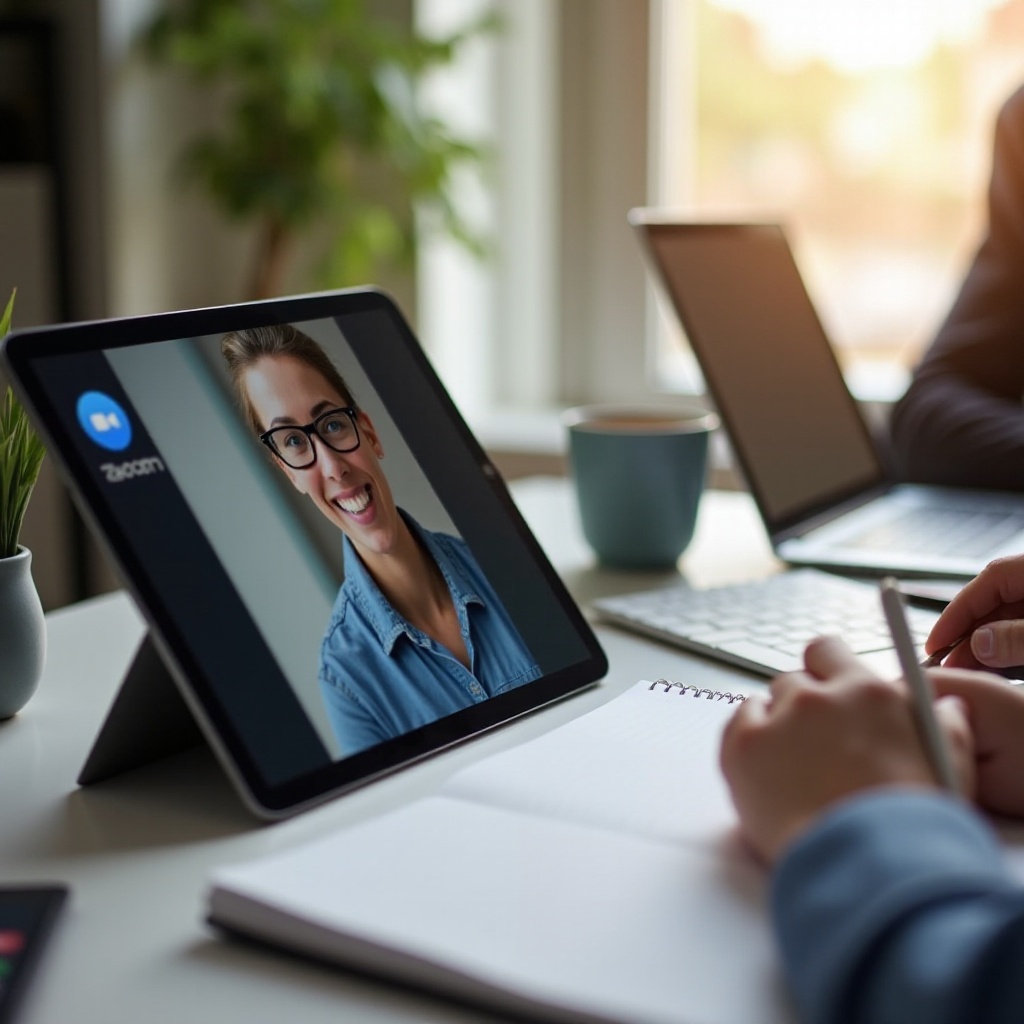
Schlussfolgerung
Die maximale Produktivität mit dem iPad 10 und Zoom erfordert eine ordnungsgemäße Einrichtung, Optimierung und bewährte Praktiken. Durch Investitionen in das richtige Zubehör und Nutzung der erweiterten Funktionen können Sie eine nahtlose und professionelle Erfahrung gewährleisten. Regelmäßige Updates und Fehlerbehebung können dazu beitragen, reibungslose Abläufe während virtuellen Meetings aufrechtzuerhalten.
Häufig gestellte Fragen
Was sind die besten Einstellungen für Zoom auf dem iPad 10?
Stellen Sie eine Hochgeschwindigkeits-Internetverbindung sicher, aktualisieren Sie regelmäßig Ihre App und Ihr iPad, passen Sie die Bildschirmhelligkeit an und verwenden Sie ein externes Mikrofon für verbesserte Audioqualität.
Kann das iPad 10 lange Zoom-Meetings bewältigen?
Ja, das iPad 10 hat eine robuste Akkulaufzeit und Leistungsfähigkeit, um längere Zoom-Meetings zu bewältigen. Es wird empfohlen, das iPad während langer Sitzungen angeschlossen zu lassen.
Welche Zubehörteile werden für das beste Zoom-Erlebnis auf dem iPad 10 empfohlen?
Empfohlene Zubehörteile umfassen einen stabilen iPad-Ständer, ein externes Mikrofon, eine drahtlose Tastatur, geräuschunterdrückende Kopfhörer und einen Apple Pencil zum Notieren.
